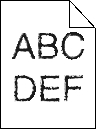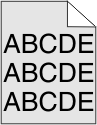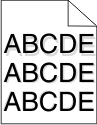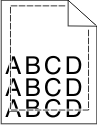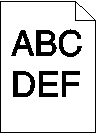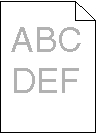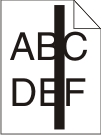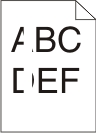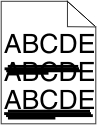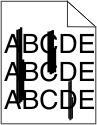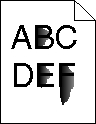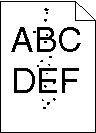Hele sorte eller hvite streker vises på transparenten eller papiret
Dette er mulige løsninger. Prøv ett eller flere av følgende:
Sørg for at fyllmønsteret er korrekt
Dersom fyllmønsteret er feil, velg et annet mønster fra programmet.
Kontroller papirtypen
Prøv en annen papirtype.
Bruk bare transparenter som anbefales av skriverprodusenten.
Kontroller at innstillingen for papirtype samsvarer med papiret i skuffen
Kontroller at innstillingen for papirtekstur er riktig for papiret eller spesialpapiret i skuffen.
Sørg for at toneren ligger jevnt i tonerkassetten
Ta ut tonerkassetten. Rist den fra side til side for å fordele toneren jevnt, og sett den tilbake i skriveren.
Tonerkassetten kan være defekt, eller tonernivået lavt
Bytt den brukte tonerkassetten med en ny.
Rengjør den automatiske dokumentmateren og skannerens glassplate
Hvis du bruker den automatiske dokumentmateren og loddrette sorte eller hvite streker vises, må du rengjøre glassplaten på den automatiske dokumentmateren.
 og høyre pilknapp mens du slår på skriveren.
og høyre pilknapp mens du slår på skriveren. .
. .
.